【域控制器内部揭秘】:深入了解组策略的运行机制
发布时间: 2024-12-23 19:15:45 阅读量: 5 订阅数: 4 


Objective-C中的Autorelease Pool揭秘:深入理解自动释放机制
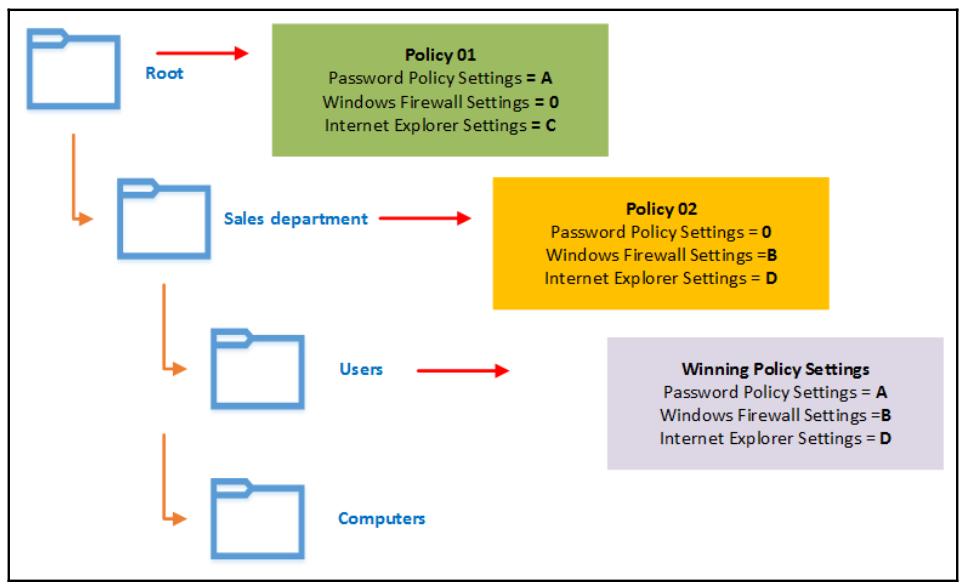
# 摘要
组策略是管理和控制Windows网络环境中计算机设置的重要工具,涵盖了基础概念、核心原理、实践应用以及高级技巧。本文首先介绍了组策略的基础概念和结构,进而深入探讨了组策略对象的作用、更新和刷新机制、以及继承和优先级规则。在实践应用章节,我们重点讲述了如何通过组策略定制用户环境、管理安全设置、部署软件和更新。最后,文章提供了高级应用的技巧,包括故障排除、脚本化和自动化操作,以及优化和维护组策略的策略。整体而言,本文为读者提供了一个全面的组策略应用和管理框架,旨在帮助技术人员有效利用组策略来提高网络环境的可管理性和安全性。
# 关键字
组策略;GPO;策略刷新;继承优先级;用户配置;安全管理;软件部署;故障排除;自动化脚本;维护优化
参考资源链接:[域控组策略设置:禁止安装软件与USB限制](https://wenku.csdn.net/doc/1i8fou5paa?spm=1055.2635.3001.10343)
# 1. 组策略的基础概念和结构
## 组策略定义与目的
组策略是Windows操作系统中用于管理系统设置和配置的工具,其目的是通过集中式的管理来简化IT管理员对用户环境的控制。通过组策略,管理员可以定义安全设置、自动安装和配置软件、设置用户权限等。
## 基本组成元素
组策略包含几个核心元素:组策略对象(GPO)、组策略编辑器(GPMC)、组策略结果(GPResult)等。每个GPO都包含策略设置,这些设置可以应用于站点、域或组织单位(OU)级别,影响它们所管理的用户和计算机。
## 组策略与Active Directory
组策略与Active Directory紧密集成,使得管理员可以统一配置网络环境中的多个机器和用户。它通过将配置信息存储在Active Directory中,实现对整个网络的集中式管理,从而提高管理效率和安全性。
# 2. 组策略的核心原理
### 2.1 组策略对象(GPO)的作用
组策略对象(GPO)是组策略管理的核心单元,它通过定义系统策略和用户策略来控制和管理Windows系统和域内用户的行为。GPO包含两大部分:计算机配置和用户配置,这两个配置分别决定了计算机启动时和用户登录时所应用的策略设置。
#### 2.1.1 GPO的组成部分
一个GPO通常由以下几个关键部分组成:
- **策略设置**:定义了具体要应用的策略,包括注册表项、安全设置、软件设置等。
- **脚本**:在指定的事件(如登录或注销)发生时可以执行的脚本。
- **安全过滤器**:决定哪些用户和计算机组被允许或拒绝应用当前的GPO。
- **链接信息**:指明GPO被链接到的活动目录容器,例如域、站点或OU(组织单位)。
例如,一个GPO可以指定在用户登录时自动打开一个应用程序,或者在计算机启动时设置特定的安全策略。
#### 2.1.2 GPO的扩展和应用范围
GPO的扩展包括如软件安装、文件系统权限和Internet Explorer维护等,这些扩展可以对系统环境做出更细致的调整。而GPO的应用范围可以从单个计算机到整个域。在企业环境中,GPO通常用来统一软件部署、安全标准和用户界面配置。
### 2.2 组策略的更新和刷新机制
组策略的设置更新是周期性的,确保策略更改能够及时应用到所有受影响的系统和用户。
#### 2.2.1 客户端策略刷新周期
默认情况下,客户端策略更新的周期是90分钟,但有时需要立即让更改生效。这时候,了解如何手动强制刷新组策略变得至关重要。
#### 2.2.2 如何手动更新和强制刷新组策略
要手动更新组策略,可以在命令行使用`gpupdate`命令。例如:
```cmd
gpupdate /force
```
这条命令会强制立即更新本地计算机的策略设置。`/force`参数确保所有策略都会被更新,包括那些可能正在跳过的策略。
### 2.3 组策略的继承和优先级规则
组策略的设置可以自上而下的继承,但有时会出现冲突。理解继承和优先级规则可以帮助解决这些冲突。
#### 2.3.1 继承的条件和限制
在Active Directory环境中,GPO的设置可以继承到域、站点或OU级别。然而,不是所有级别的GPO设置都会被自动继承,有时需要明确指定继承关系。
#### 2.3.2 解决组策略冲突的优先级规则
当多个GPO作用于同一用户或计算机时,就会发生冲突。在这些情况下,组策略的优先级规则决定了哪些设置将被最终应用。一般而言,本地计算机上的GPO具有最高的优先级,其次是站点,然后是域和OU。
在组策略管理控制台中,可以通过"组策略管理编辑器"来查看和编辑所有相关GPO,以解决潜在的冲突。
```plaintext
组策略管理控制台
|- 域
|- 站点
|- 组织单位 (OU)
|- GPOs
```
通过这种方式,管理员可以确保组策略正确且高效地应用到整个组织中。
# 3. 组策略的实践应用
在前两章中,我们了解了组策略的基础知识和核心原理。现在,让我们深入到组策略的实践应用中,探索如何利用这些理论知识来管理和优化我们的IT环境。
## 3.1 用户配置文件和桌面策略
### 3.1.1 用户环境的定制化
用户环境的定制化是组策略中非常实用的应用之一。通过组策略,管理员可以为用户配置特定的环境设置,确保用户在登录时得到一致的体验。这包括用户界面的定制化、默认程序的选择、网络和电源选项的配置等。
例如,可以设置默认的浏览器、壁纸、屏幕保护程序以及控制面板中哪些选项是可见的。这些定制化设置可以通过“用户配置”下的“策略”设置来完成。
```mermaid
graph TD;
A[用户配置文件定制化] -->|定义| B(默认程序)
A -->|调整| C(用户界面设置)
A -->|限制| D(控制面板选项)
B -->|配置| E(默认浏览器)
C -->|定制| F(壁纸和屏幕保护)
```
### 3.1.2 桌面和开始菜单的控制
组策略同样允许管理员控制用户的桌面和开始菜单。通过组策略,可以隐藏或锁定开始菜单的特定部分,禁用任务栏上的某些图标,甚至可以禁止用户改变桌面背景。
这对于公共访问机器或者在企业环境中统一用户体验非常有帮助。例如,若要隐藏开始菜单中的“运行”选项和防止用户从任务栏启动应用程序,可以通过以下组策略路径实现:
```
用户配置 -> 管理模板 -> 开始菜单和任务栏 -> 防止更改“运行”命令
用户配置 -> 管理模板 -> 任务栏和[开始]菜单 -> 不允许从任务栏启动应用程序
```
## 3.2 安全设置和权限管理
### 3.2.1 文件系统权限和注册表权限的配置
在安全设置方面,组策略提供了强大的工具来配置文件系统和注册表权限。管理员可以通过组策略为不同用户或用户组设置文件和文件夹的访问权限。
注册表权限管理则更为敏感,通常用于限制对特定注册表项的访问。这对于锁定系统设置,防止恶意软件或未经授权的用户更改系统配置特别重要。
```mermaid
graph TD;
A[安全设置和权限管理] -->|文件系统| B(文件权限配置)
A -->|注册表| C(注册表权限配置)
B -->|设置| D(特定用户或用户组权限)
C -->|限制| E(访问敏感注册表项)
```
### 3.2.2 安全策略的实施和监控
安全策略的实施包括密码策略、账户锁定策略等。通过组策略,管理员可以强制实施强密码政策,限制密码的最小长度、复杂度以及更替周期等。
此外,监控安全策略也是组策略的一个重要方面。通过日志记录和事件管理,管理员可以跟踪和审核哪些用户执行了哪些操作,及时发现和响应安全事件。
```mermaid
graph LR;
A[安全策略实施和监控] -->|密码策略| B(密码复杂度)
A -->|账户管理| C(账户锁定策略)
B -->|审计| D(密码历史记录)
C -->|跟踪| E(失败登录尝试记录)
```
## 3.3 软件部署和更新管理
### 3.3.1 应用程序的分发和安装策略
组策略可以用来分发和安装软件应用程序,使得软件部署更加高效和一致。管理员可以将应用程序打包并发布到组策略中,用户在下次登录时,应用将自动安装在他们的机器上。
这种方法特别适合于企业环境,其中需要安装企业定制的软件或者标准化的办公工具。
### 3.3.2 Windows Update的组策略控制
为了确保系统的稳定性和安全性,管理员需要合理控制Windows Update的更新行为。通过组策略,可以指定哪些更新类型允许自动下载和安装,哪些需要手动处理。
例如,管理员可能希望自动安装安全更新,但需要手动批准其他类型的更新,以防止潜在的问题影响生产环境。
```markdown
用户配置 -> 管理模板 -> Windows组件 -> Windows Update
-> 配置自动更新
-> 选择何时通知用户安装更新
```
通过以上章节,我们深入探讨了组策略的实践应用,从用户环境定制到安全设置,再到软件部署与更新管理,组策略提供了丰富多样的工具来支持IT专业人员的日常任务。在下一章中,我们将继续探索组策略的高级应用和技巧。
# 4. 组策略的高级应用和技巧
## 4.1 组策略的故障排除和诊断
组策略在大型IT环境中扮演着至关重要的角色,但是当组策略出现问题时,系统的表现可能会变得相当复杂。故障排除和诊断是确保组策略正常运行的关键环节。以下内容将深入探讨组策略的故障排除和诊断方法,以及如何利用日志和事件查看器来进行问题定位和解决。
### 4.1.1 日志分析和事件查看
Windows系统在应用组策略时会生成一系列日志记录,这些记录可以告诉我们组策略是否正常工作,以及在应用过程中是否有错误发生。组策略日志通常可以在“应用程序和服务日志”下的“Microsoft”和“Windows”中找到。
要启用详细的组策略日志记录,可以通过在“gpedit.msc”中修改注册表设置,或者使用组策略首选项来指定日志记录级别。这样,任何的组策略操作都会在事件查看器中留下记录。
#### 代码块示例:
```powershell
# PowerShell命令来获取组策略事件日志
Get-WinEvent -LogName "Microsoft-Windows-GroupPolicy/Operational" -MaxEvents 10
```
上面的PowerShell命令用于获取组策略操作日志中的最新10条事件。通过这些事件,管理员可以快速识别出策略应用的日期、时间以及任何可能的错误代码和描述。
### 4.1.2 问题定位和常见故障解决
在处理组策略相关的故障时,首先应确认问题是否与客户端计算机的缓存有关。组策略对象(GPO)的更新通常受到策略刷新周期的控制,但有时需要手动刷新或强制立即更新。
#### 代码块示例:
```cmd
# 命令行指令,用于立即更新和刷新组策略
gpupdate /force
```
上述命令强制立即刷新组策略。在执行此操作之后,通常建议查看事件查看器中是否有相关的更新和错误信息。如果问题依然存在,则需要进一步分析具体的日志条目,结合组策略的设置来定位问题的根源。
## 4.2 组策略的脚本化和自动化
为了提高工作效率,IT管理员会寻求通过脚本化的方式来扩展组策略的功能。同时,自动化工具也可以显著简化管理和维护组策略的操作。
### 4.2.1 利用脚本扩展组策略功能
PowerShell脚本是扩展组策略功能的有力工具。通过编写脚本,可以自动化许多重复性任务,如创建和配置GPO,甚至可以实现基于条件的组策略应用。
#### 代码块示例:
```powershell
# PowerShell脚本,用于创建一个新的GPO并链接到特定的OU
New-GPO -Name "ExampleGPO" | New-GPLink -Target "OU=TestOU,DC=domain,DC=com"
```
上面的PowerShell脚本示例创建了一个名为“ExampleGPO”的新组策略对象,并将其链接到指定的组织单位(OU)。通过编写类似的脚本,管理员可以创建一个自定义的GPO模板,然后将这个模板应用于多个OU或域,以实现统一和标准化的配置。
### 4.2.2 自动化工具在组策略中的应用
自动化工具如Group Policy Management Console (GPMC) 和 PowerShell的扩展模块GroupPolicy,为组策略的管理提供了便利。这些工具可以通过编写脚本,实现复杂任务的自动化,例如备份GPO、迁移设置、管理多个GPO等。
## 4.3 组策略的优化和维护
随着企业环境的增长,组策略的复杂性也会增加。因此,定期对组策略进行优化和维护就显得尤为重要。这包括清理无效和过时的组策略设置,以及确保策略的备份和还原策略的有效性。
### 4.3.1 清理无效和过时的组策略设置
无效或过时的组策略设置可能会导致策略冲突,或者增加GPO处理的负担。通过定期检查GPO的使用情况和效果,可以有效地识别并清理这些设置。
### 4.3.2 组策略的备份和还原策略
在进行重大更改之前备份组策略是非常重要的。如果更改导致了问题,可以快速还原到之前的状态。同样,为了保护关键配置不被意外修改或删除,定期的备份是必不可少的。
#### 代码块示例:
```powershell
# PowerShell脚本用于备份所有GPO到指定文件夹
Backup-GPO -All -Path "C:\BackupFolder"
```
上述PowerShell命令将所有GPO备份到"C:\BackupFolder"目录。这种备份机制是维护策略健康的关键组成部分。通过定期执行备份,可以在需要时快速恢复组策略的正确状态。
### 表格示例
下面是一个表格示例,展示了常见的组策略相关的PowerShell命令及其作用,可以用于辅助组策略的管理和维护:
| 命令 | 描述 |
|---------------------|--------------------------------------------------------------|
| Get-GPRegistryValue | 获取GPO中的注册表项设置 |
| Set-GPRegistryValue | 设置GPO中的注册表项设置 |
| Remove-GPO | 删除指定的GPO |
| Import-GPO | 从备份中导入GPO到当前域 |
| New-GPO | 创建一个新的GPO |
| Get-GPLink | 获取指定GPO链接到的OU或站点,包括过滤器 |
| Set-GPPermissions | 设置GPO的权限设置,包括委派对GPO的访问权以及对特定用户的权限 |
通过上述章节内容的详细介绍和示例,可以看出组策略的高级应用和技巧需要管理员在操作中仔细规划并结合脚本化和自动化工具来提升管理效率。同时,适当的优化和维护措施能够确保组策略的长期有效性和稳定性。
# 5. 组策略在企业环境中的管理与应用
随着企业对于IT管理要求的提高,组策略成为了一个不可或缺的工具,帮助企业简化IT管理,提升工作效率。本章将深入探讨如何在企业环境中有效管理和应用组策略。
## 5.1 企业环境下的组策略设计原则
在企业环境中应用组策略时,首先需要确立一些设计原则,确保组策略的实施既符合企业的IT政策,又不会对用户体验产生负面影响。
### 5.1.1 统一性和灵活性的平衡
在设计组策略时,需权衡统一性和灵活性。统一性是指企业的所有工作站应保持一致的配置和安全标准,而灵活性则允许部门或个人根据其特殊需求调整配置。
### 5.1.2 策略分层和管理
对于大型企业来说,策略分层变得尤为重要。可以根据组织结构的不同层次(如企业级、部门级、用户级)设定不同的组策略,并通过组织单元(OU)来管理它们。
## 5.2 企业组策略的部署与测试
组策略的成功部署是其在企业中发挥作用的关键。本节将详细介绍组策略部署的步骤和测试方法。
### 5.2.1 使用组策略管理控制台(GPMC)进行部署
组策略管理控制台(GPMC)是管理和部署组策略的强大工具。通过GPMC,管理员可以更容易地创建、导入、导出和备份GPO。
#### 操作步骤:
1. 打开“组策略管理”控制台。
2. 右键点击“域”,选择“创建GPO在域中...”,输入GPO名称。
3. 在创建的GPO上右键点击,选择“编辑”,进入组策略编辑器。
4. 在组策略编辑器中进行所需的设置。
5. 保存并关闭组策略编辑器。
### 5.2.2 测试策略的应用和效果
在策略部署后,必须进行测试以确保其按预期工作,不会造成意外的影响。
#### 操作步骤:
1. 使用`gpresult /r`命令查看组策略结果。
2. 检查事件日志,寻找与组策略相关的事件。
3. 实际操作测试组策略设置是否生效,比如访问控制列表(ACL)的变更或软件安装。
### 5.2.3 利用组策略反馈和报表
组策略反馈和报表功能可以帮助管理员更好地理解和监控组策略的实施情况。
#### 示例代码:
```powershell
Get-GPReport -Name "Default Domain Policy" -ReportType Html -Path "C:\GPOReport\DefaultDomainPolicy.html"
```
此命令生成一个HTML报告,显示有关“Default Domain Policy”的详细信息。
## 5.3 安全性和合规性在组策略中的考量
企业中的组策略管理必须考虑到安全性和合规性,确保企业资源得到恰当保护,同时遵守行业标准和法规要求。
### 5.3.1 审计和监控组策略活动
审计和监控组策略活动是确保企业环境安全的关键部分。通过跟踪和记录组策略的变化,可以及时发现和解决潜在问题。
### 5.3.2 组策略与合规性要求的对齐
为了满足合规性要求,组策略需要按照特定的安全框架进行设计,例如ISO 27001或PCI DSS。企业需要确保其组策略设计符合这些框架的要求。
### 5.3.3 应对安全漏洞和威胁
组策略可以用来配置安全设置,如防火墙规则、密码策略、软件限制策略等,以增强企业的安全防护。
## 5.4 未来组策略的发展趋势
组策略技术随着IT环境的演进而不断发展。本节将探讨组策略可能的未来发展方向。
### 5.4.1 云计算环境中的组策略应用
随着云计算的普及,组策略将需要适应云环境,以管理混合云和多云环境中的资源。
### 5.4.2 基于人工智能的组策略优化
AI技术的发展将允许组策略更加智能地自动适应环境变化,基于学习到的行为模式进行优化和调整。
### 5.4.3 跨平台组策略支持
随着企业IT环境越来越多样化,跨平台支持将成为组策略的一个重要发展方向。
总结:在企业环境中,组策略的管理和应用需要遵循特定的设计原则和实践。从设计、部署到测试,再到确保安全性和合规性,每一步都是确保组策略成功实施的关键。随着技术的发展,组策略将继续演进,以适应新的IT环境挑战。
0
0






